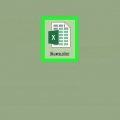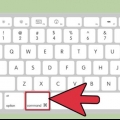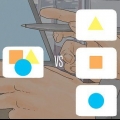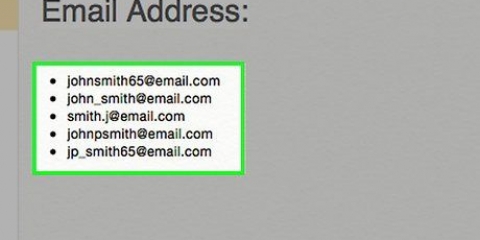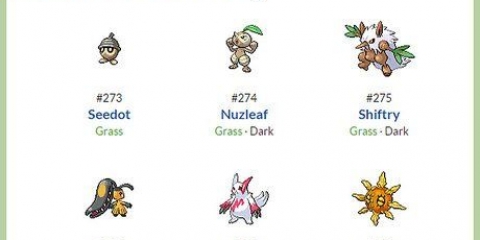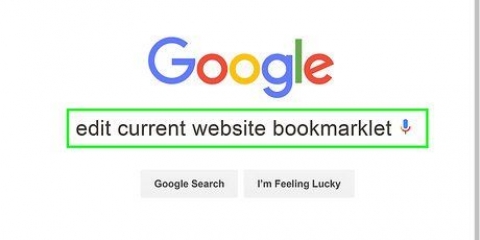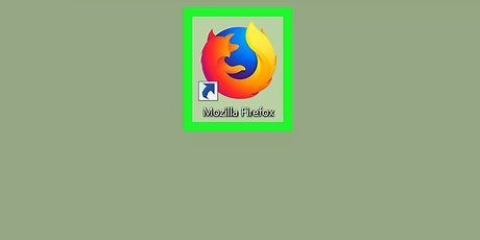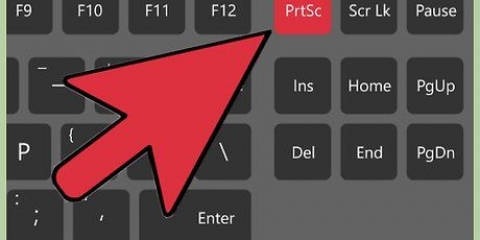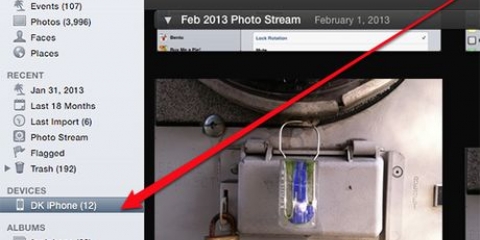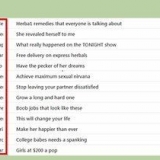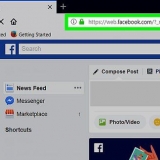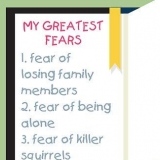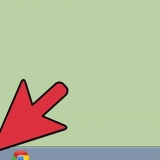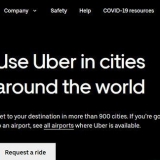Klik aan die linkerkant van die venster op `n gids waarvan u die inhoud wil kies. klik op Begin in die boonste linkerhoek van die venster. klik op Kies alles in die `Kies`-afdeling van die taakbalk bo-aan die venster.

Klik op die venster of webwerf wat jy wil kies. Druk gelyktydig ⌘ Bevel en a. 









Soms sien die knoppie Kies alles lyk soos vier vierkante wat saam een groter vierkant vorm. Binne sommige toepassings is daar ander opsies vir Kies alles.
Kies alles
Inhoud
In hierdie artikel kan jy lees hoe jy alle kiesbare komponente op die skerm van jou rekenaar, slimfoon of tablet in een slag kan kies. Presies hoeveel items jy kan kies, sal afhang van wat presies op jou skerm is, en van die tipe toestel wat jy gebruik, of dit nou `n rekenaar of `n foon is, maar in die meeste gevalle is die `Select All`-opdrag redelik doeltreffend.
Trappe
Metode 1 van 4: Op `n Windows-rekenaar

1. Gebruik die sneltoetskombinasie. Op enige skerm of venster, en op enige webwerf op jou rekenaar, kan jy enigiets kies wat kwalifiseer deur `n aantal sleutels op dieselfde tyd te druk:
- Klik op die venster of webwerf wat jy wil kies.
- Druk gelyktydig Ctrl en a.

2. Gebruik Windows Explorer. Vanuit `n File Explorer-venster (soos jou dokumente of Hierdie rekenaar), kan jy die opsies in die kieslys heel bo links van die venster gebruik om alles te kies:

3. Gebruik die regtermuisknoppie-kieslys. As jou muis twee knoppies het, kan jy regskliek op die meeste tekste of webwerwe om die regsklikkieslys oop te maak, en klik dan Kies alles te klik.
As jy nie `n tweeknoppiemuis het nie, kan jy die aftrekkieslys oopmaak deur twee vingers te gebruik om die knoppie op jou raakvlak te druk, of deur die raakvlak met twee vingers te tik.
Metode 2 van 4: Op `n Mac

1. Gebruik die sneltoetskombinasie. Op enige skerm of venster, en op enige webwerf op jou rekenaar, kan jy enigiets kies wat kwalifiseer deur `n aantal sleutels op dieselfde tyd te druk:

2. Gebruik die spyskaartOm te verwerk. Om dit te doen, maak `n bladsy oop waarop jy teks of prente wil kies, en klik dan Om te verwerk links bo op die skerm en klik Kies alles in die aftreklys.
As die opsie Kies alles grys is, beteken dit dat jy nie die kies alles-opsie op daardie bladsy kan toepas nie.
Metode 3 van 4: Op `n iPhone

1. Maak `n skryfprogram oop. Jy kan nie "Selekteer Alles" op jou iPhone se tuisskerms (soos die Tuisskerm, of die skerm wat verskyn wanneer jy Instellings oopmaak), maar jy kan alle teks op die bladsy van `n aantekening- of skryfprogram kies.
- Dit werk ook met geskrewe teks in `n boodskaptoepassing.

2. Tik die bladsy. Dit is hoe jou wyser op die bladsy beland.

3. Tik en hou `n stuk teks. Oomblikke later sal `n vergrootglas verskyn.

4. Laat jou vinger los. Sodra die vergrootglas verskyn, kan jy jou vinger los. Op daardie oomblik sal `n balk bokant die teks verskyn.

5. Tik opKies alles. Jy sal hierdie opsie in die balk vind. Dit is hoe jy alle teks op die bladsy kies.
Metode 4 van 4: Op `n slimfoon met Android

1. Maak `n toepassing met `n teksveld oop. Jy kan `Select All` net op hierdie manier gebruik vir teks wat jy self getik het.
- Byvoorbeeld, jy kan `n Word-lêer oopmaak.

2. Tik op die teksveld. Jou wyser sal in die teksveld wees.

3. Tik en hou die teks wat jy wil kies. `n Bietjie later sal `n spyskaart bo-aan die skerm verskyn (of bokant die teks).

4. Tik opKies alles. Jy sal hierdie knoppie aan die bokant van die skerm vind. Dit is hoe jy alle teks op die bladsy kies.
Wenke
- `Selekteer alles` werk goed as jy teks, lêers en/of vouers wil hê kopieer en plak.
Waarskuwings
- Wees versigtig wanneer u `n groot hoeveelheid inligting in `n blaaier kies. As u `n te groot groep elemente kies, veral as u dit direk daarna kopieer, kan u blaaier laat val.
Artikels oor die onderwerp "Kies alles"
Оцените, пожалуйста статью
Gewilde